Этот метод отключает возможность открывать фотографию на экране телефона и «сканировать» ее на наличие других фотографий. По сути, он отключает датчик.
Как установить пароль на фото в iOS?
О безопасности платформы iOS сказано не так много; благодаря таким функциям, как AppleID и TouchID, вы можете не беспокоиться о безопасности содержимого вашего iPhone. Но что будет, если друг вдруг попросит ваш смартфон сделать «минутный» звонок или поискать что-то в Интернете? Тогда имеет смысл ограничить доступ к личной информации, например, введя пароль в галерее iPhone. Вот три способа сделать это.
IOS предлагает менее сложное решение, о необходимости которого вы, возможно, даже не подозревали. Если ваша модель iPhone оснащена технологией TouchID или AppleID, вы можете использовать их для установки пароля «Фотопленка».
- Зайдите в «Настройки».
- Выберите пункт «Заметки».
- Отключите «Сохранение медиа и фото».
- Перейдите в раздел «Пароль».
- Активируйте функцию «Использование Touch ID», «Использовать Face ID» или придумайте пароль, а затем нажмите «Готово».
- Теперь, прежде чем делать фотографию, нужно зайти в «Заметки».
- Перейдите в папку, где хотите создать запись.
- В правом нижнем углу нажмите на ярлык создания заметки.
- Кликните по иконке камеры, чтобы создать новый снимок. Выберите «Снять фото и видео».
- Сделайте фотографию и нажмите «Использовать фото».
- В верхней части экрана нажмите иконку «Поделиться» и в выскочившем меню выберите «Заблокировать заметку».
- Осталось ввести придуманный ранее пароль, нажать «ОК» и в правом верхнем углу экрана активировать иконку в виде замка.
- Теперь снятое изображение скрыто от любопытных глаз, оно не будет отображаться в «Фотоплёнке». Чтобы увидеть его, придётся ввести пароль или пройти процедуру сканирования отпечатка пальца.
2 способ: через «Гид-доступ»
‘Driver Access’ — это полезная и интересная функция от разработчиков Apple. Каждый, кто интересуется, как установить пароли для фотографий на iPhone или iPad, должен знать это.
- Зайдите в «Настройки» устройства, а дальше – в «Основные».
- Вам нужен «Универсальный доступ» – «Гид-доступ».
- Тапните по тумблеру и установите пароль (это может быть код, отпечаток пальца или сканирование лица).
- Чтобы активировать функцию, нужно трижды нажать кнопку «Домой».
Теперь вы можете не бояться, что кто-то увидит ваши личные фотографии на вашем устройстве. Если вас просят просмотреть определенное изображение, вы можете
- Перейти в раздел «Фото» и открыть то изображение, которое хотите показать.
- Нажать трижды на кнопку «Домой».
- В открывшемся окне выбрать «Параметры» и сдвинуть ползунок влево в строке «Нажатие».
- Нажать «Готово» и «Продолжить».
Если кто-то попытается просмотреть вашу галерею, вы не сможете перейти к другим фотографиям.
Чтобы отключить управляемый доступ, нажмите клавишу Home еще три раза, введите заданный пароль и пройдите процесс сканирования сканером отпечатков пальцев AppleID Face или TouchID.
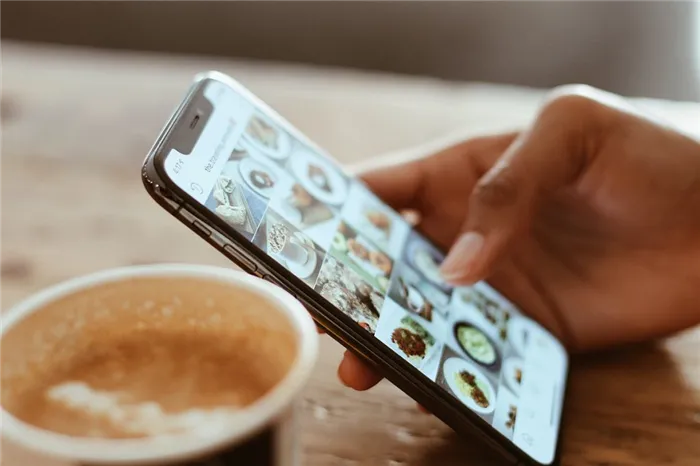
3 способ: через стороннее приложение
Если вы давно ищете ответ на вопрос, как поставить пароль на фотографии в iPhone, загляните в цифровой AppStore. Там можно загрузить сторонние приложения и использовать их для защиты личных фотографий. Наш выбор пал на Keepsafe-SecretPhotoVault.
- Скачайте и установите приложение.
- Зарегистрируйтесь в нём, создав аккаунт.
- Предоставьте Keepsafe доступ к галерее вашего iPad или iPhone, нажав «Разрешить».
- Выберите те изображения, которые хотели бы спрятать от посторонних (это можно сделать поштучно или все сразу).
- Придумайте код-пароль для защиты личного контента.
- Далее Keepsafe импортирует выбранные файлы и при каждом запуске будет просить ввести пароль. Без него получить доступ к этим изображениям не получится.
В некоторых случаях можно ограничиться только скрытием фотографий и видео из галереи. Если у человека нет высшей мотивации и ему нужен способ успокоить себя, есть еще один простой вариант.
- Зайдите в стандартное приложение «Фото».
- Выберете те файлы, которые желаете спрятать.
- Нажмите на кнопку меню в левом нижнем углу.
- Далее появится кнопка «Скрыть».
Где находятся файлы, когда они вам нужны? Они исчезают из общей галереи, но находятся в свободном доступе в специальном разделе «Скрытые». Чтобы найти их, перейдите в раздел «Альбомы» и прокрутите список до самого низа.
Как восстановить видимость? Откройте нужный файл, нажмите кнопку меню в левом нижнем углу и выберите пункт Просмотр. Теперь ваше личное содержимое в безопасности.
С этого момента все заметки, у которых была установлена блокировка, будут скрыты в плане просмотра контента, хотя название заметки пользователь сможет просмотреть.
Как на Айфоне запаролить Галерею с фотографиями
iPhone — незаменимый спутник в нашей жизни. Он также является полноценным «фотожурналистом» благодаря внедрению новых технологий фотографии. В «галерее» устройства накапливаются различные фотографии. Часто есть фотографии, которые мы хотим скрыть от посторонних глаз. Самый надежный способ скрыть личные фотографии от посторонних глаз — установить на телефон пароль галереи.
В новых версиях iOS есть возможность ограничить просмотр фотографий из «Галереи» с помощью встроенной службы «Руководство по доступу». В этом случае вы можете смело передавать свой iPhone другому человеку. Хранение фотографий защищено мастер-паролем.
Этот метод отключает возможность открывать фотографию на экране телефона и «сканировать» ее на наличие других фотографий. По сути, он отключает датчик.
Чтобы включить эту функцию на iPhone, перейдите в «Настройки».
Также необходимо открыть «Галерею» с небольшой корректировкой и перейти к списку фотографий.
- Выбираем снимок для показа и трижды нажимаем на кнопку «Хоум».
- В открывшемся меню кликаем «Параметры».
- Деактивируем функцию «Нажатие».
Доступ к галерее закрыт, и незнакомые люди больше не смогут увидеть ни одной фотографии, пока вы не введете свой пароль.
Как перенести фото из Галереи в защищенное хранилище
PocketFiles — популярное приложение с возможностью защиты папок паролем на iPhone.
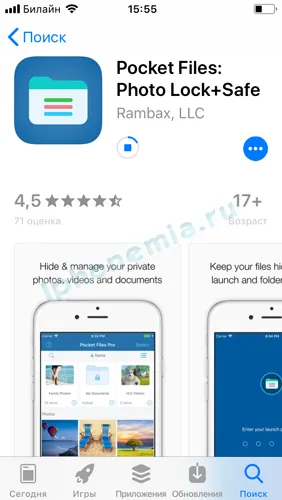
Когда Pocket Files устанавливается на iPhone, создается специальное защищенное хранилище, куда можно загружать файлы и фотографии. Формируется структура папок, создаются альбомы, а в настройках меню устанавливается способ разблокировки (пароль Touch ID или сенсор).
Посмотрите на алгоритм работы с помощью ‘Pocket Files’.
Существует несколько способов скрыть фотографии на iPhone.
Этот метод отключает возможность открывать фотографию на экране телефона и «сканировать» ее на наличие других фотографий. По сути, он отключает датчик.
Способ 2: Функция «Гид-доступ»
Система iOS предлагает пользователям специальную функцию под названием «Управляемый доступ». Он позволяет открывать на устройстве только определенные изображения и запрещает дальнейшую прокрутку альбомов. Это полезно, если владелец iPhone должен предложить устройство другому человеку для просмотра фотографий. Если эта функция включена, пользователь не сможет просмотреть оставшиеся изображения, не зная комбинации и пароля.
-
Перейдите в настройки Айфона.
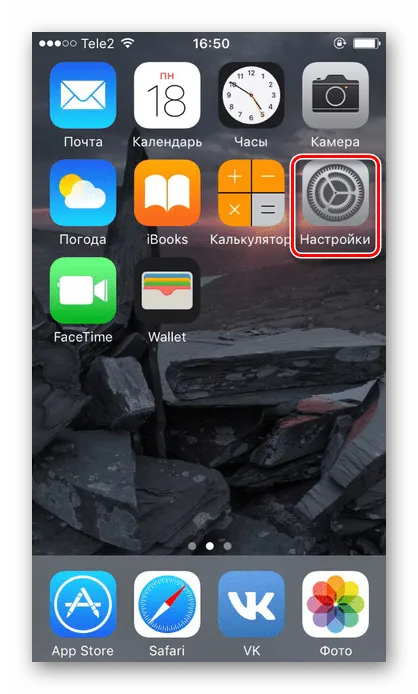
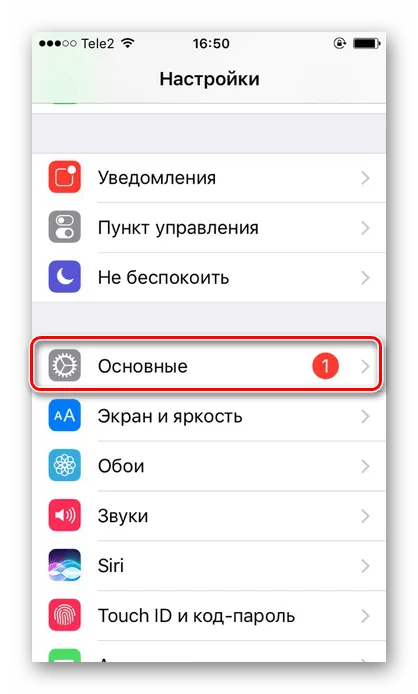
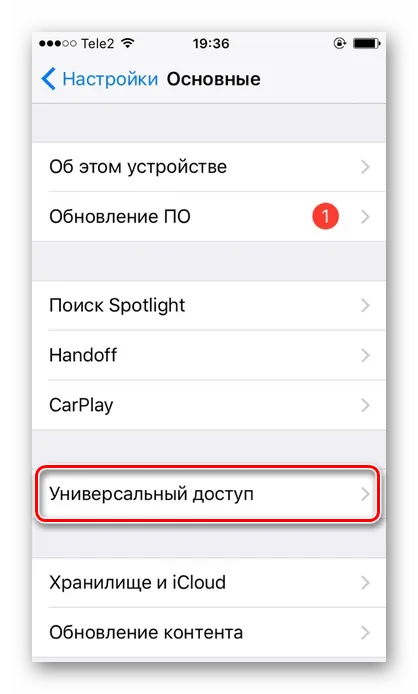
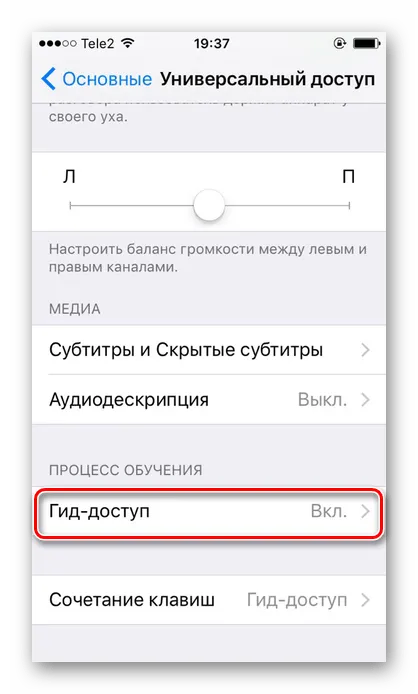
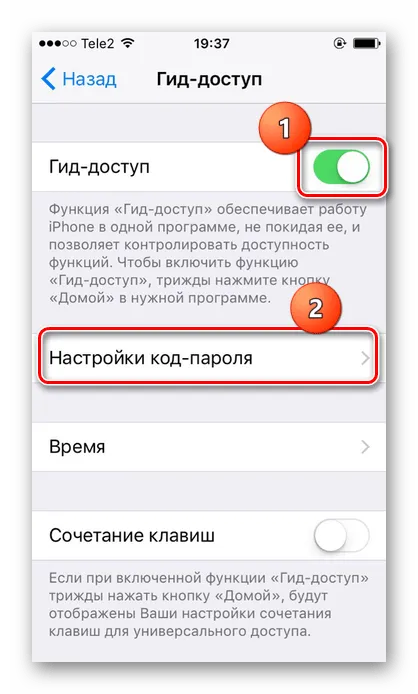
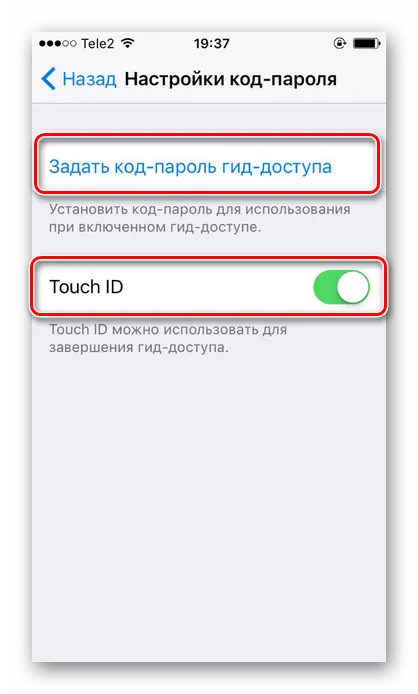
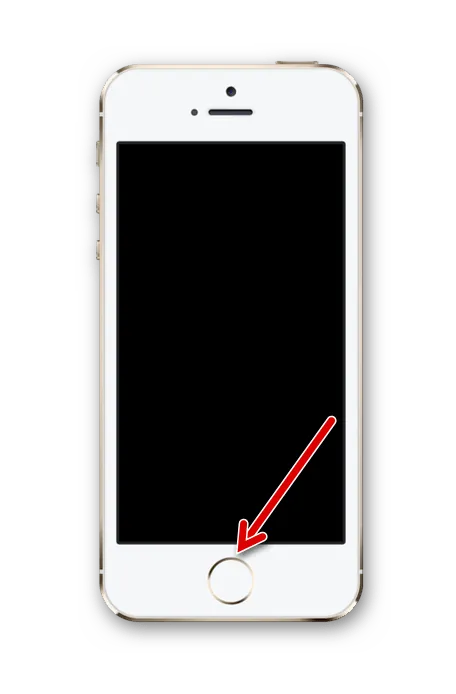
Способ 3: Пароль на приложение
Если пользователь хочет ограничить доступ ко всей коллекции фотографий приложения, целесообразно использовать специальный режим «пароля» на iPhone, если пользователь хочет ограничить доступ ко всей коллекции фотографий приложения. Это позволяет пользователям временно или постоянно исключать определенные приложения. Процесс активации и настройки немного отличается в разных версиях iOS, поэтому внимательно прочитайте статью по ссылке ниже.
Единственный способ установить пароли на определенные фотографии — использовать стороннее приложение в App Store. У пользователей есть большой выбор, и наш сайт рассмотрел один из вариантов KeepSafe. Она абсолютно бесплатна и имеет интуитивно понятную рабочую среду на русском языке. Прочитайте, как использовать его для установки паролей для «фотографий». в следующей статье.
В этой статье мы рассмотрели основной метод установки паролей для отдельных фотографий и самого приложения. Вам может понадобиться специальное программное обеспечение, которое можно загрузить из App Store.
Мы рады, что вы помогли нам решить вашу проблему, и надеемся, что эта статья будет вам полезна.
Помимо этой статьи, на сайте есть еще 12882 полезные инструкции. Добавление lumpics.ru в закладки (ctrl+d), безусловно, полезно.
Фотографии iPhone можно сохранять в альбомах со стандартными фотографиями. Фотографии с мобильного телефона можно сохранять в стандартных фото приложениях или в приложениях, доступных в магазине приложений. Многие пользователи обеспокоены безопасностью данных и поэтому предпочитают ограничивать доступ с помощью паролей.
Установка ограничений для просмотра фото через «Экранное время»
Вы можете заблокировать полный доступ к фотографиям iPhone с помощью опции «Время экрана», которая позволяет устанавливать различные ограничения. Да, это не самый удобный вариант, но вы можете настроить эту технологию, чтобы заблокировать доступ к определенным фотографиям. Это делается следующим образом:.
Для тех, кто не понимает, как именно это работает, мы объясним далее. Используйте раздел Время отображения для установки ограничений iPhone. В данном случае приложение «Фото» настроено на использование в течение одной минуты каждый день. Если лимит превышен, доступ блокируется. Вам достаточно исчерпать одноминутный лимит, «закрыв» приложение «Фото», прежде чем осмелиться использовать его для просмотра фотографий на своем смартфоне.
Ставим пароль на фото через «Фото сейф»
На телефонах с iOS доступно не так много приложений, как в Play Store. Например, вы можете установить пароли для приложений на телефонах Android или установить пароль для галереи на телефонах Android. На устройствах Apple возможности немного отличаются, и разнообразие не так велико, но продукты отличаются высоким качеством. Если вы хотите установить пароль для фотографий на iPhone, вы можете это сделать.
Как видите, защитить фотографии iPhone паролем можно с помощью сторонних приложений и решений, которые предлагают немного разные способы доступа к фотографиям iPhone, но при этом скрывают их от посторонних глаз. Помимо приложения Photo Vault, вы также можете использовать многофункциональное приложение PrivatePhotoVault.
IOS предусматривает установку кодов безопасности не только для отдельных фотографий, но и для всего приложения «Фото». Вы можете воспользоваться специальной функцией «руководство по доступу» в настройках устройства или загрузить сторонние приложения для хранения и блокировки ваших данных.
Ставим пароль на галерею Андроида или Айфона — что можно и что нельзя

Никто не хочет, чтобы к вашим фотографиям можно было получить доступ без спроса. Это личный контент, который должен быть показан только ограниченному числу людей. Чтобы защитить свою «галерею», необходимо ввести пароль. Таким образом, никто, кроме вас, не сможет войти. Как это сделать
Как поставить пароль на «Галерею» на телефоне на «Андроид» и iOS
Давайте рассмотрим несколько распространенных способов установки паролей для фото- и видеогалерей на смартфонах.
На Android пароль «Галерея» можно установить только в отдельных версиях операционной системы для телефонов Meizu (Flyme) и Xiaomi (MIUI). Обычные смартфоны Android не имеют встроенной защиты паролем для фотографий и видео. Необходимо загрузить дополнение.
Узнайте, как установить пароль, если у вас телефон Xiaomi с MIUI:.
-
Запустите список настроек и откройте пункт для защиты программ.
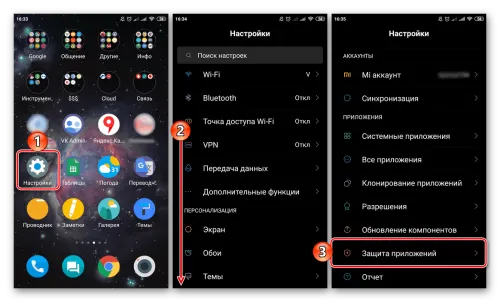
Перейдите в блок «Защита приложений».
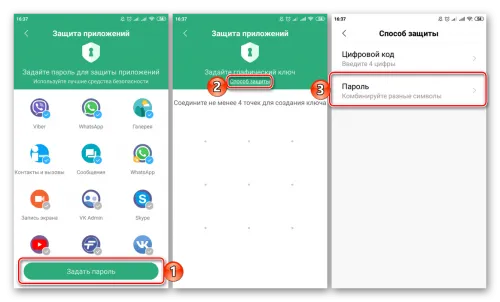
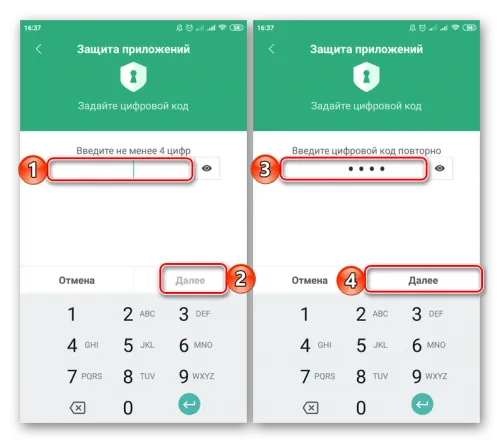
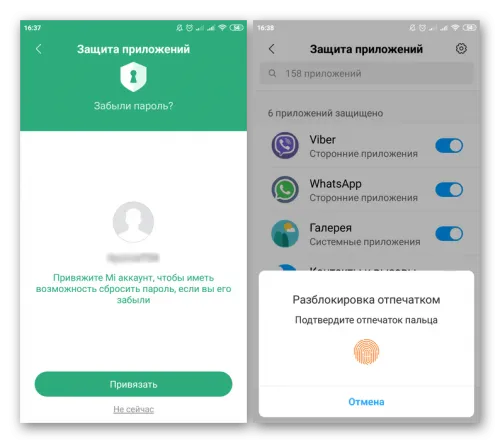
Используйте ‘Mi Account’ для восстановления пароля, если это необходимо.
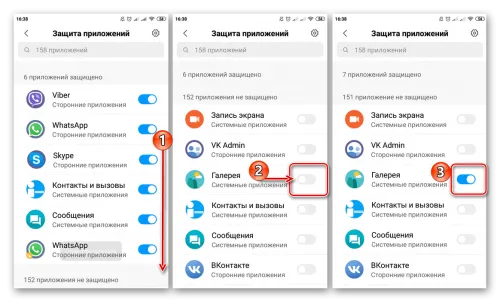
Выберите «Галерея» из списка
Функция «Гид-доступ» на «Айфоне»
Если у вас есть iPhone, вы можете воспользоваться специально встроенной функцией «Доступ водителя». Как это работает? Например, вам нужно показать другу фотографию. С помощью Guide-Access вы можете запретить им просматривать ваши фотографии (доступ только по паролю или по отпечатку пальца). Это означает, что другие могут видеть только то, что вы хотите, чтобы они видели.
-
Перейдите в настройки. Откройте раздел «Основные».

Перейдите в основной блок настроек
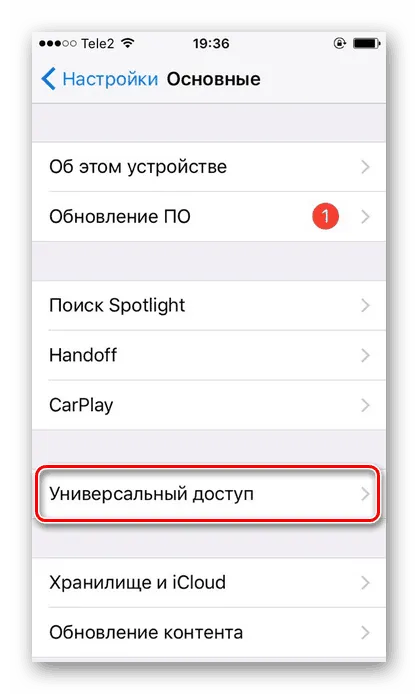
Нажмите на Универсальный доступ.
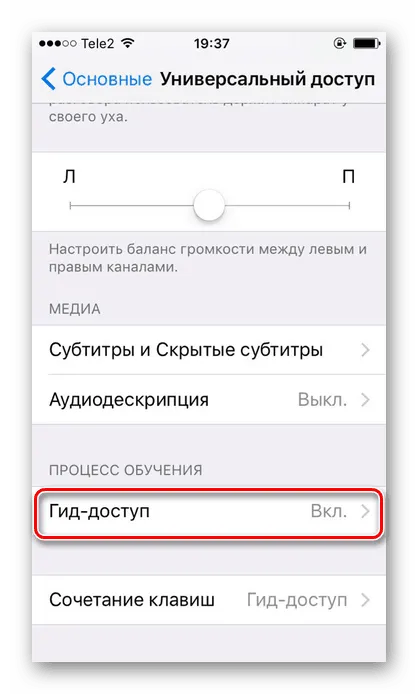
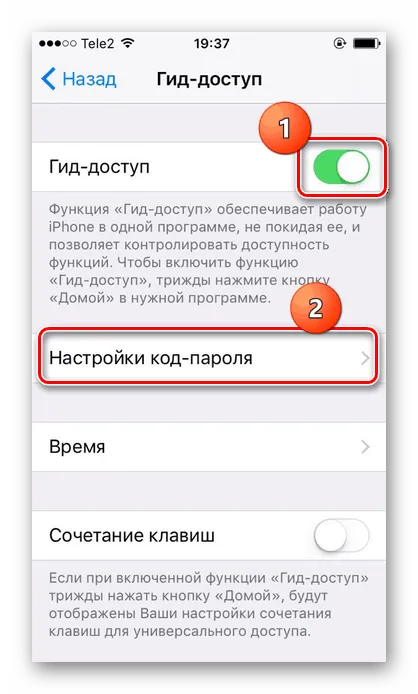
Откройте настройки пароля
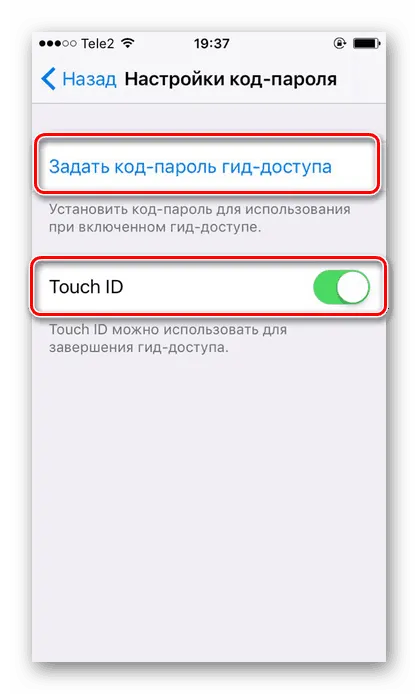
Укажите метод защиты в меню
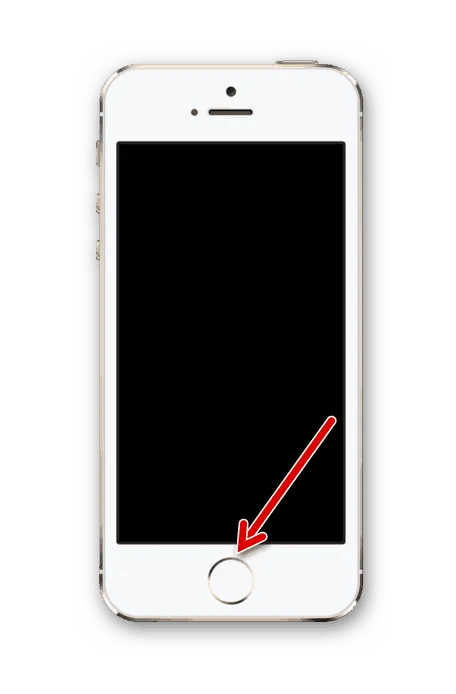
Нажмите кнопку «Домой» три раза.
С помощью сторонних приложений
Если ваша галерея не имеет встроенной защиты паролем, воспользуйтесь сторонним приложением. Если у вас iPhone, вы можете загрузить приложение из Play Market или AppStore.
Для Android можно использовать AppLock, App Protector или MyPhotoAppLock. Для iOS это Folder Lock и Keepsafe. В качестве примера работы с приложениями возьмем AppLock для Android.
-
Перейдите по ссылке в магазин либо самостоятельно найдите программу в «Плей Маркете». Установите приложение обычным способом и откройте его.
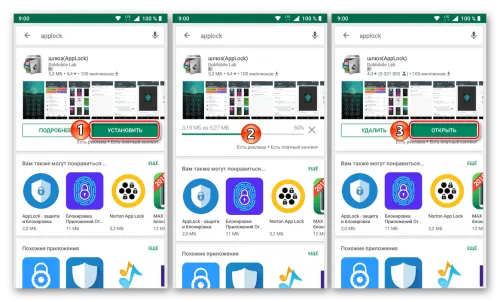
Установите программное обеспечение в магазине
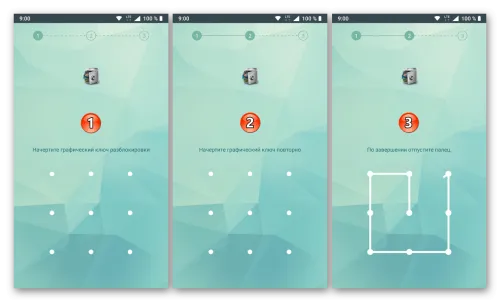
Настройка графического ключа
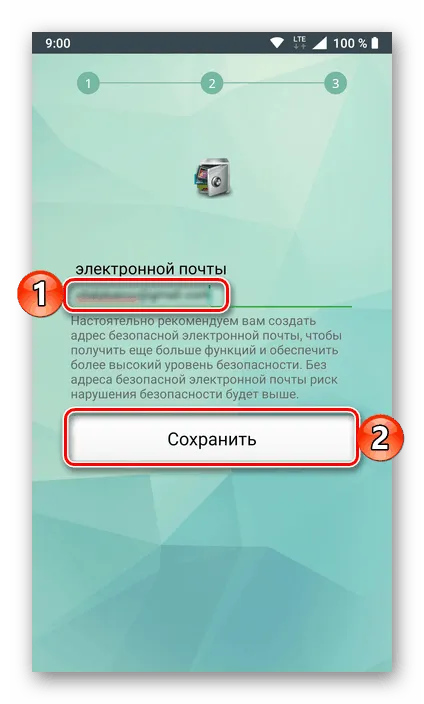
Сохранить адрес электронной почты
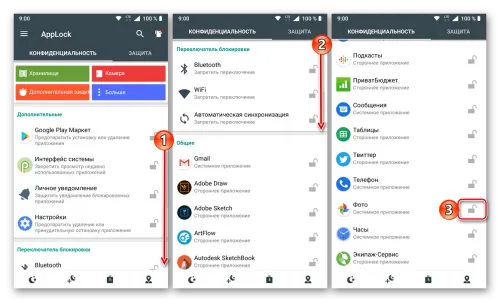
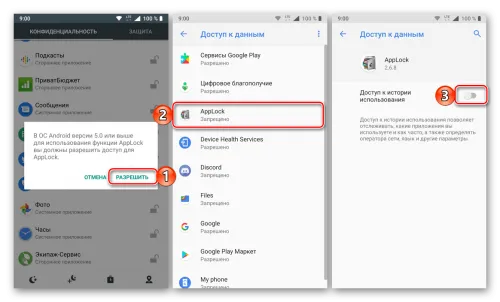
Предоставить доступ к приложению
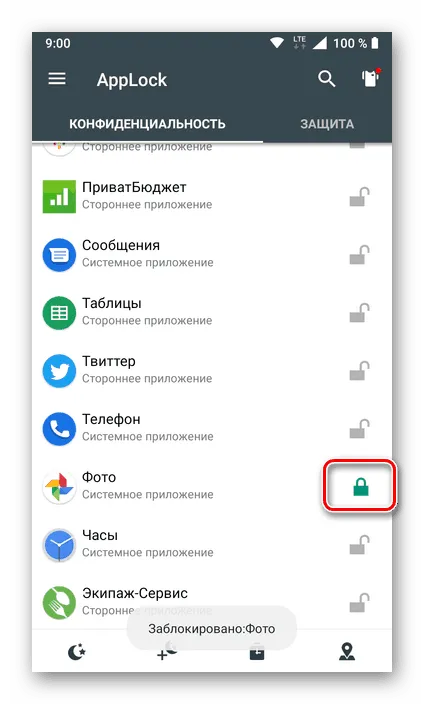
Внизу вы увидите уведомление о том, что приложение заблокировано.
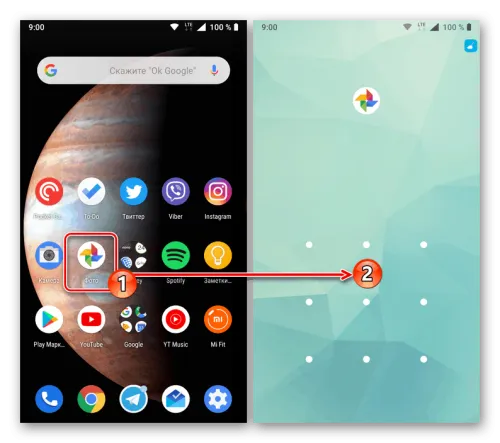
Разработайте ключ установленного образа
Если у вас Xiaomi или Meizu, используйте встроенный инструмент в Настройках для блокировки галереи. Если у вас есть iPhone, вы можете включить доступ для водителя. Кроме того, вы всегда можете загрузить сторонние приложения для блокировки доступа к различным приложениям на вашем телефоне, например AppLock, App Protector и FolderLock для iPhone.
С этого момента все заметки, у которых была установлена блокировка, будут скрыты в плане просмотра контента, хотя название заметки пользователь сможет просмотреть.
Способ первый: права доступа в Windows
Вы можете ограничить доступ к папкам, любым файлам или целым дискам. Если у вас на компьютере несколько учетных записей пользователей и вы являетесь администратором компьютера, вы можете заблокировать доступ к нужной вам информации для всех пользователей, кроме себя. Сделайте следующее:.
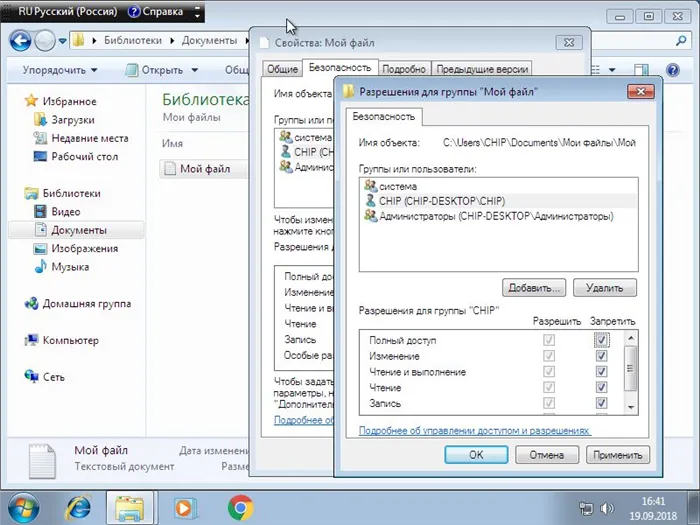
- Нажмите на файл, папку или диск правой кнопкой мыши и выберите Свойства .
- Перейдите на вкладку Безопасность .
- В списке учетных записей, имеющих доступ к файлу, поочередно выберите те, которым не нужно открывать этот файл или папку, и в столбце Запретить установите все галочки.
Файлы, папки или разделы диска будут недоступны для всех пользователей, которым вы запретили доступ. Их нельзя открыть, поскольку для этого требуется ввести пароль учетной записи администратора, т.е. ваш пароль. Не забудьте дать файлу или папке неразличимое имя, поскольку имя файла будет по-прежнему видно всем.
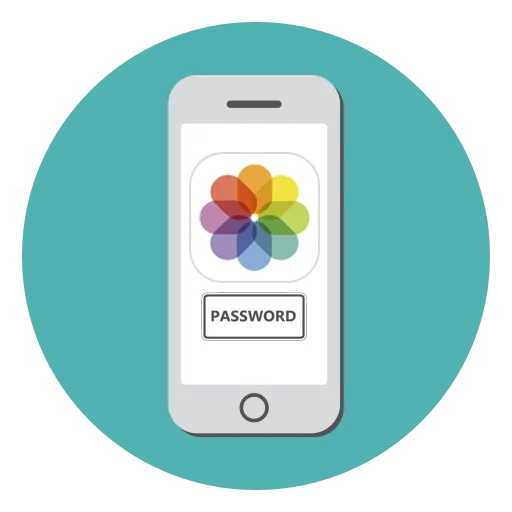
Способ второй: используем архиватор
Этот метод позволяет поместить пароль в папку или файл. Возможно, на вашем компьютере есть хотя бы одна программа для создания архивов, например Winrar. Затем можно скрыть секретный файл или папку внутри файла и установить пароль. Для этого выполните следующие действия
- Нажмите правой кнопкой мыши по файлу или папке и выберите Добавить в архив (Add to archive).
- В отобразившемся окне в поле Метод сжатия (Compression method) выберите Без сжатия (Store). Так вам не придется тратить время на распаковку файла при открытии архива.
- Затем нажмите на кнопку Установить пароль (Set password).
- В отобразившемся окошке введите пароль и подтверждение и нажмите ОК .
- Нажмите ОК в основном окне. Будет создан архив с файлом или папкой.
- Удалите оригинальный файл или папку.
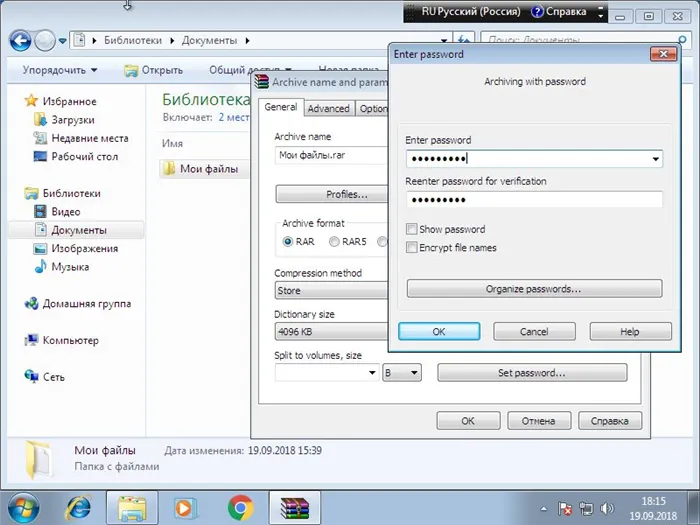
Теперь, чтобы получить доступ к файлу или папке, необходимо сначала открыть файл. Кроме того, при открытии файла введите установленный вами пароль. Не забудьте дать ему непонятное название. Аналогичным образом можно поместить пароль в каждый файл Windows.
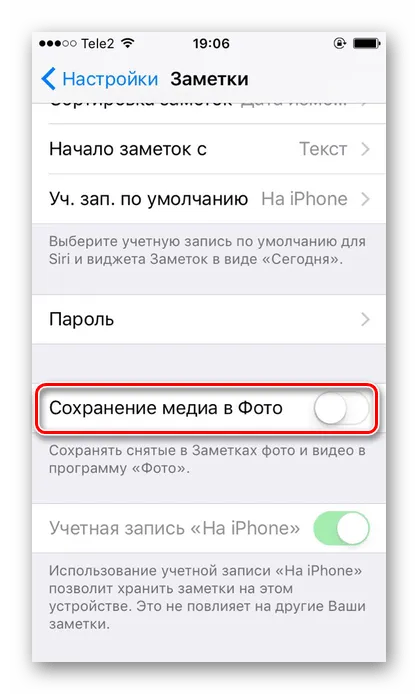
Способ 3: BitLocker
Этот метод предназначен для дисков. Он доступен, если у вас Windows 7 Ultimate или Enterprise, Windows 8/8.1 или Windows 10; подробнее об использовании BitLocker вы можете прочитать в нашей статье о шифровании жесткого диска в Windows 10. Устройство, выполните следующие действия.
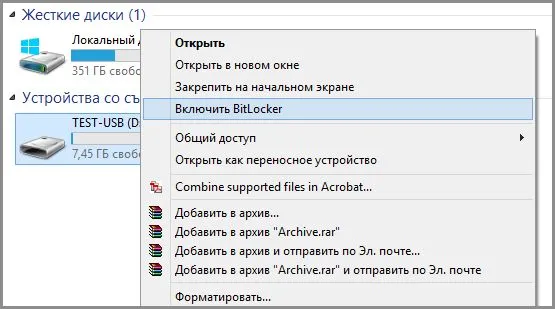
- Нажмите правой кнопкой мыши по диску и выберите Включить BitLocker.
- В окне установите галочку Использовать пароль для снятия блокировки диска. Введите пароль и подтверждение и нажмите Далее .
- В следующем окне установите переключатель Шифровать весь диск .
- Нажмите Начать шифрование и дождитесь его окончания.
Система требует пароль при попытке доступа к диску.
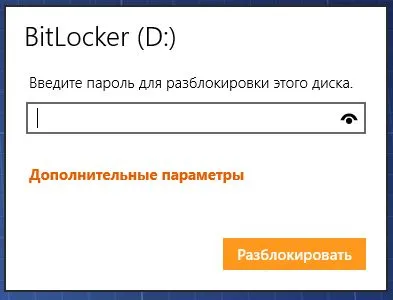
Это способы запрета доступа к данным без использования специального программного обеспечения.







